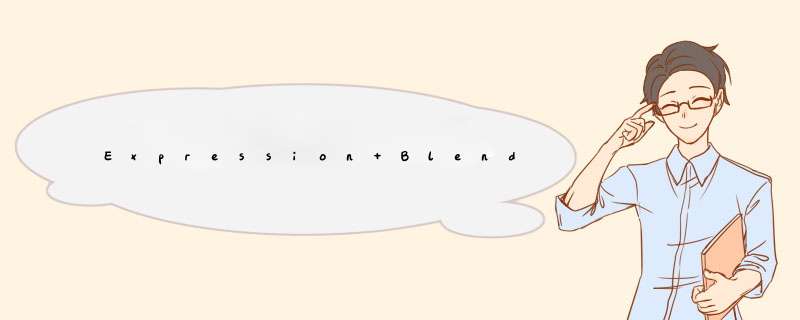
创建完后如下图所示
单击Assets tab -> Behaviors -> ControlStoryboardAction,按住 ControlStoryboardAction并拖动到Objects and Timeline面板上的LayoutRoot GrID,然后释放鼠标
在ControStoryboardAction处于选中的情况下,在属性面板中设置
Trigger->Eventname=Loaded;
Common PropertIEs->Storyboard=Storyboard1
示例下载:
http://download.csdn.net/detail/songpengpeng20100202/4008314
总结以上是内存溢出为你收集整理的Expression Blend 中创建时间线Storyboard实现简单的动画全部内容,希望文章能够帮你解决Expression Blend 中创建时间线Storyboard实现简单的动画所遇到的程序开发问题。
如果觉得内存溢出网站内容还不错,欢迎将内存溢出网站推荐给程序员好友。
欢迎分享,转载请注明来源:内存溢出

 微信扫一扫
微信扫一扫
 支付宝扫一扫
支付宝扫一扫
评论列表(0条)